如何使用H5页面制作工具
1、如何创建微传单?登录账号(如没有请先注册)后进入商务平台,进入管理微传单:
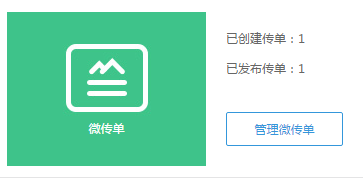
3、在弹窗中选择一个样板或空白样板,点击创建,会直接复制样板进入编辑:

5、怎样编辑传单?点击上图中所示的编辑按钮进入编辑。这是唯一的编辑入口:
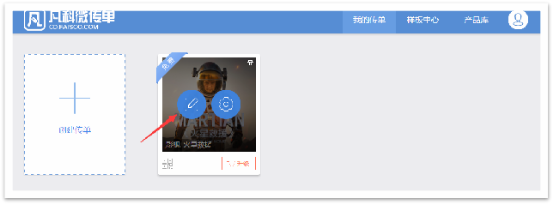
7、微传单编辑器的结构编辑器左侧是页面管理:

9、怎样编辑部件选中部件后在右侧属性面板编辑其属性:

11、选中部件右键。菜单项包括“上移一层、下移一层、置于顶层、置于底层、复制、删除”:

13、怎样使用页面模板(主题)?在任意页面点击上图中的图标,右侧会出现页面模板列表,点选任意模板即可将使用。新添加页面时也会弹出页面模板列表,可以直接使用。
